लेखक:
Monica Porter
निर्माण की तारीख:
20 जुलूस 2021
डेट अपडेट करें:
1 जुलाई 2024
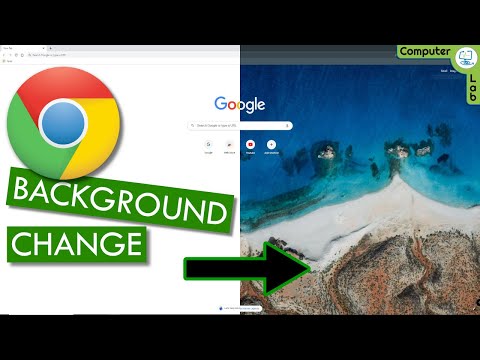
विषय
यह आलेख आपको Google Chrome ब्राउज़र की पृष्ठभूमि छवि को बदलने के बारे में मार्गदर्शन करेगा। यदि आप नए Google Chrome ब्राउज़र का उपयोग कर रहे हैं, तो आप चित्रों को अपलोड करने या Google लाइब्रेरी से फ़ोटो चुनने के लिए नए टैब पृष्ठ के सेटिंग मेनू का उपयोग कर सकते हैं। आप अपने ब्राउज़र के सेटिंग मेनू से Google Chrome के लिए एक थीम भी जोड़ सकते हैं।
कदम
2 की विधि 1: एक नया टैब पेज का उपयोग करें
गूगल क्रोम। Chrome एप्लिकेशन आइकन पर क्लिक या डबल-क्लिक करें। यह आइकन लाल, पीले, हरे और नीले रंग के गुब्बारे की तरह दिखता है।
- यदि आपने क्रोम के नवीनतम संस्करण में अपडेट नहीं किया है, तो आइकन पर क्लिक करें ⋮ ऊपरी दाएं कोने में, फिर चयन करें मदद (सहायता), क्लिक करें गूगल क्रोम के बारे में (Google Chrome के बारे में), क्लिक करें अपडेट करें (अपडेट) और क्लिक करें पुन: लॉन्च (पुनरारंभ करें) जब जारी रखने से पहले संकेत दिया जाए।

. यह आइकन पृष्ठ के निचले दाएं कोने में है। एक पॉप-अप मेनू दिखाई देगा।
गूगल क्रोम। Chrome एप्लिकेशन आइकन पर क्लिक या डबल-क्लिक करें। यह आइकन लाल, पीले, हरे और नीले रंग के गुब्बारे की तरह दिखता है।
आइकन पर क्लिक करें ⋮ Chrome विंडो के ऊपरी दाएँ कोने में। एक ड्रॉप-डाउन मेनू दिखाई देगा।

क्लिक करें समायोजन (सेटिंग्स) ड्रॉप-डाउन मेनू में। सेटिंग्स पेज खुल जाएगा।
नीचे स्क्रॉल करें और क्लिक करें विषय-वस्तु (थीम)। यह विकल्प "प्रकटन" विकल्प समूह में सबसे ऊपर है।

वॉलपेपर के लिए एक थीम चुनें। आप विषयों की सूची के माध्यम से ब्राउज़ करेंगे जब तक कि आप एक को पसंद नहीं करते हैं, तब उसे चुनने के लिए विषय नाम पर क्लिक करें।
बटन को क्लिक करे क्रोम में जोडे (क्रोम में जोडे)। यह नीला बटन विषय पृष्ठ के शीर्ष पर है। चयनित थीम को ब्राउज़र में स्थापित किया जाएगा; यदि आप कोई थीम चुनते हैं, तो Chrome ब्राउज़र विंडो का शीर्ष बदल जाएगा और उस थीम का एक भाग प्रदर्शित करेगा।
- यदि Chrome विंडो का शीर्ष नहीं बदलता है, तो आइकन पर क्लिक करें + एक नया टैब खोलने के लिए बाहरी टैब के ऊपरी दाएं कोने में। आपको यहाँ पर चयनित विषय दिखाई देगा।
सलाह
- यदि आप Chrome वेब स्टोर में थीम पसंद नहीं करते हैं तो आप अपनी थीम बना सकते हैं।
चेतावनी
- यदि आप किसी काम या स्कूल के कंप्यूटर पर क्रोम का उपयोग करते हैं, तो आप सीमित प्रशासन के कारण पृष्ठभूमि या विषय को बदलने में सक्षम नहीं हो सकते हैं।



